Montirajte konfigurirane količine s TrueCrypt pri pokretanju sustava Windows
Jedan od problema sa TrueCryptom je taj što korisnici moraju ručno montirati konfiguriranu količinu svaki put kada se računalo pokrene. To može biti vrlo zamorno zbog čega Dijalog za lozinku TrueCrypt može postati korisno. To je mali alat s otvorenim izvorima koji prikazuje dijaloški okvir zaporke pri pokretanju, unosi ispravnu lozinku i automatski će montirati konfigurirane sveske s TrueCryptom.
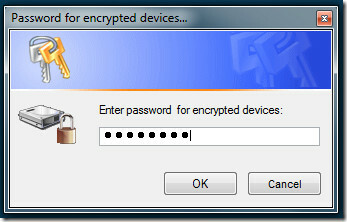
Ali čekaj? Kako ćete konfigurirati aplikaciju za montiranje određenog volumena s TrueCryptom. Dvaput kliknite prazno plavo područje iznad okvira lozinke da biste otvorili prozor s konfiguracijom. Ovaj pametan pristup upotrebljava se da obitelj i prijatelje ne ometaju postavke.
Prvo unesite odredište u kojem boravi TrueCrypt, a zatim unesite parametre naredbenog retka TrueCrypt. Pročitajte primjere da biste bolje razumjeli što svaka naredba čini. Možete odabrati i zvučnu datoteku koja će se reproducirati kad bude spremna.
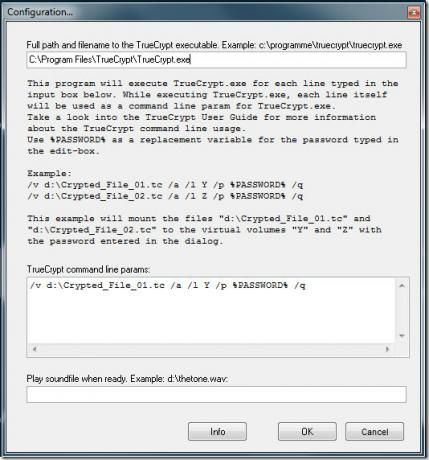
Pa kako se to pokreće tijekom pokretanja? Prvo kopirajte izvršnu datoteku na mjesto za spremanje, a zatim napravite prečac i zalijepite ga u mapu Startup (koja se može naći u izborniku Start).
Preuzmite dijalog lozinke TrueCrypt
Djeluje na sve verzije sustava Windows u kojima se može pokrenuti TrueCrypt, uključujući Windows 7. Sada nam treba samo slična aplikacija za BitLocker za Windows 7.
traži
Najnoviji Postovi
7 Brzo ispravljanje: ispravite 108 uobičajenih pogrešaka u sustavu Windows 7 i primijenite podešavanja
Ako svoju kopiju sustava Windows koristite već duže vrijeme, mora d...
Kako pronaći komprimirane datoteke i mape u sustavu Windows 10
Datoteke i mape mogu se komprimirati da biste uštedjeli prostor na ...
Planirajte zaključane datoteke za brisanje pri ponovnom pokretanju sustava u sustavu Windows
Ikada su oni imali neugodne "Datoteka se koristi", "Ne mogu izbrisa...



